安卓系統中的用戶帳戶功能詳解
安卓系統最新版本中最令人讚嘆的功能之一就是用戶帳戶。如今,我們的智慧型手機和平板電腦功能非常強大,如同筆記型電腦般,擁有獨立的使用者帳戶功能並不讓人感到意外。安卓棒棒糖(Android Lollipop)不僅允許您新增額外的用戶,還內建一個預設的訪客帳戶。當您需要借用裝置時,可以迅速切換至訪客帳戶,立即將設備交給他人。以下是如何新增、切換和設定用戶帳戶的快速指南。

新增用戶帳戶
從螢幕頂端向下滑動,開啟通知中心,然後點擊右上角的用戶圖示。首次點擊時,將會顯示快速設定,您需要再次點擊個人資料圖示,以開啟新增用戶面板。首次進入時,您將只看到您自己的帳戶,正式標記為“所有者”以及一個訪客帳戶。點擊“新增用戶”以新增一個新的帳戶。
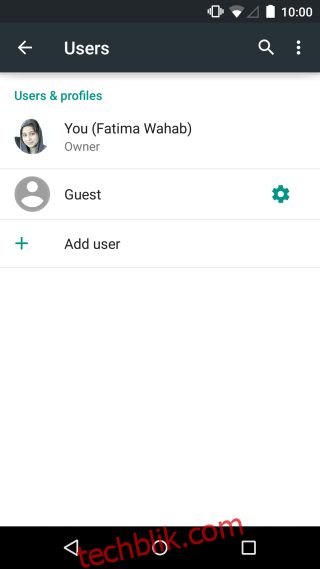
輸入帳戶名稱,然後點擊「確定」。接著會詢問您是否要立即設定帳戶。如果您點擊「立即設定」,系統將切換到該帳戶,您可以繼續新增Google帳戶、安裝應用程式、設定密碼和自訂鎖定畫面等操作。
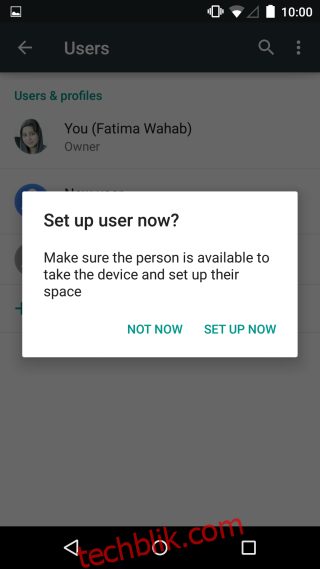
在帳戶之間切換
無論您目前登入的是哪個帳戶,帳戶之間的切換方式都相同。關閉通知中心,點擊用戶圖示一次,然後再次選擇您要切換的帳戶。依照此方式操作即可返回「所有者」帳戶。
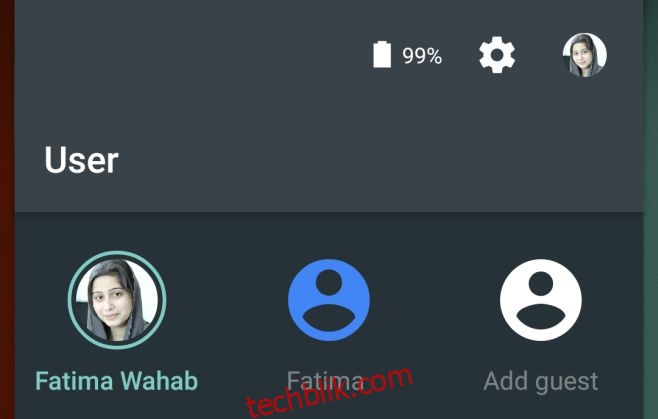
為用戶帳戶新增應用程式
其他帳戶可以使用您在主要「所有者」帳戶中已經安裝的應用程式,這或許聽起來很合理,但事實並非如此運作。要為用戶帳戶新增應用程式,必須在其各自的Google Play商店應用程式中,為該帳戶設定獨立的Google帳戶。完成後,使用者即可安裝應用程式。這樣做的好處是,如果使用者決定安裝一個已在主要所有者帳戶中安裝的應用程式,則無需重新下載。該應用程式會立即在帳戶中可用。當然,每個帳戶的設定和新增方式都與其他帳戶分開。要允許使用者撥打電話,請前往「設定」>「使用者」,然後點擊齒輪圖示。點擊「允許電話和簡訊」開關,以允許該帳戶透過裝置上的SIM卡撥打電話,以及發送/接收訊息。
刪除用戶
要刪除帳戶,請前往「設定」>「使用者」,然後點擊要刪除的用戶,再點擊「刪除用戶」。刪除用戶後,該帳戶中的所有資料都會遺失,包括照片、帳戶、聯絡人等。
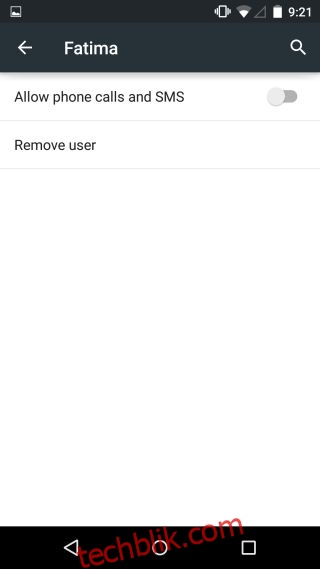
為所有用戶解除安裝應用程式
您可以像在舊版安卓系統中一樣解除安裝應用程式,但透過導入用戶帳戶,您可以點擊解除安裝應用程式畫面右上角的「更多」按鈕,並為所有使用者解除安裝應用程式。用戶仍然可以獨立地將應用程式新增至自己的帳戶,因此您並不會完全阻止他們的行動。
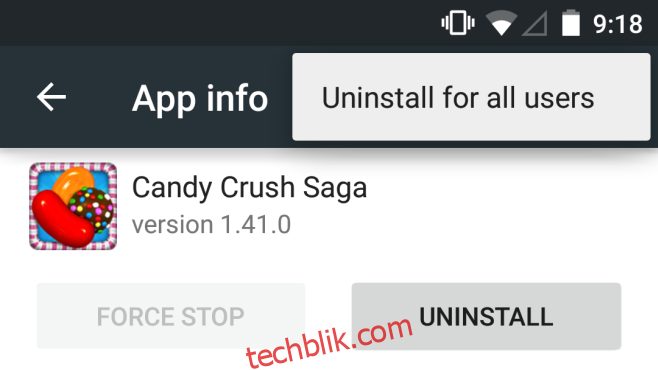
安卓棒棒糖(Android Lollipop)中的用戶帳戶和訪客帳戶功能非常出色,如果沒有這些功能,家長就無法方便地讓孩子使用自己的裝置。我認為這種功能應該也會出現在iOS設備上,這實在令人感到可惜,因為這在iPad上會非常受歡迎。